Win10系统怎么启用或禁用SwiftKey建议
Swiftkey是一个很好用的建议和自动修正应用程序,从win10 1809开始,我们就可以选择为Windows 10 PC上安装的语言和键盘启用建议,但是需要我们手动来进行启用,接下来给大家分享一下Win10系统启用或禁用SwiftKey建议的具体步骤。
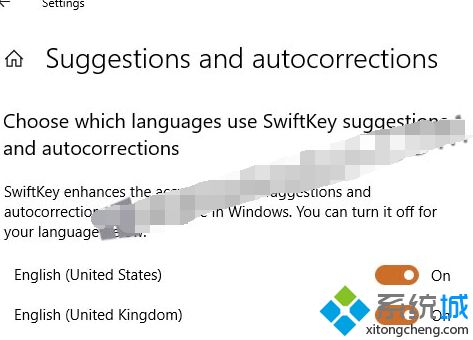
SwiftKey默认在Win10中启用,并设置为它支持的语言。 因此,请按照步骤管理您想要建议的语言,如果您不想使用它,请将其禁用。
1)打开设置>设备>键入;
2)滚动到最后查找“建议和自动更正”。 点击打开;
本部分允许您关闭不希望获得建议的语言的建议功能。
1)如果要完全关闭SwiftKey,请为所有语言禁用它;
2)如果您只想使用几种语言,只需为它们切换即可。
也就是说,没有办法从操作系统中完全禁用Swiftkey,因为它已经融入系统。
3)如果您想在使用硬件键盘时获得建议,则需要在“键入”部分中启用设置。 在“硬件键盘”下,切换“在我键入时显示文本”和“在我键入时自动更正拼写错误的单词”。
使用一段时间后,您可以再次返回打字部分查看这些见解。 单击Typing Insights,您可以看到许多自动填充的单词,建议的单词,保存的击键和拼写更正。
上述给大家介绍的便是Win10系统怎么启用或禁用SwiftKey建议,大家可以按照上面的方法步骤来进行操作,希望可以帮助到大家。
相关教程:pc键盘cad软件能打开什么类型DNS配置错误我告诉你msdn版权声明:以上内容作者已申请原创保护,未经允许不得转载,侵权必究!授权事宜、对本内容有异议或投诉,敬请联系网站管理员,我们将尽快回复您,谢谢合作!










